Font chữ việt hóa đẹp cho Photoshop có thực sự cần thiết?
Có rất nhiều font chữ việt hóa đẹp cho Photoshop giúp bức ảnh trở lên lung linh và hấp dẫn hơn. Là một Designer thì không thể thiếu trong tay bộ font chữ đẹp được việt hóa dành riêng cho Photoshop.

Tuy nhiên, liệu việc làm này có cần thiết? Và cách cài đặt font chữ trên Photoshop như thế nào mới đúng? SaDesign mời bạn Xem bài viết dưới đây sẽ rõ.
Khi chỉnh sửa trên photoshop thì chúng ta không thể không sử dụng đến các font chữ để tạo ra sự nghệ thuật cho bức ảnh, nếu như thiếu đi font chữ sẽ khiến cho tác phẩm của bạn trở nên nhàm chán hơn, không mang đến sức hấp dẫn.
Và nếu như bạn đang muốn tìm kiếm những font chữ việt hóa đẹp với những kiểu dáng, hoa văn bắt mắt để phục cho công việc thiết kế của mình thì bạn không thể bỏ qua bộ font chữ việt hóa đẹp cho photoshop dưới đây.
Trong bài viết này chúng tôi xin giới thiệu tới bộ font chữ đẹp trong photoshop và hướng dẫn cách cài đặt font chữ. Mời bạn theo dõi.
Tại sao Photoshop nên sử dụng font chữ Việt hóa?


Nếu bạn là một designer hoặc là một photo editor chuyên nghiệp thì chắc chắn sẽ không lạ gì với những bộ font chữ trong photoshop như Unicode, VNI hay UTM,…Đây là những font chữ cơ bản nhưng nó vẫn chưa khiến cho bạn hài lòng vì nó luôn lặp lại khi bạn dùng để thiết kế trong những sản phẩm của mình mà thiếu đi sự đổi mới, gây ra sự nhàm chán và thiếu đi tính sáng tạo nghệ thuật.
Nó không chỉ mang đến sự tẻ nhạt cho tác phẩm của bạn mà nó còn không tạo ra điểm nhấn điểm nổi bật ở đó, một designer chuyên nghiệp thì cần phải có tác phẩm đẹp, nổi bật và tác phẩm thể hiện được sự sáng tạo của bạn trong đó.
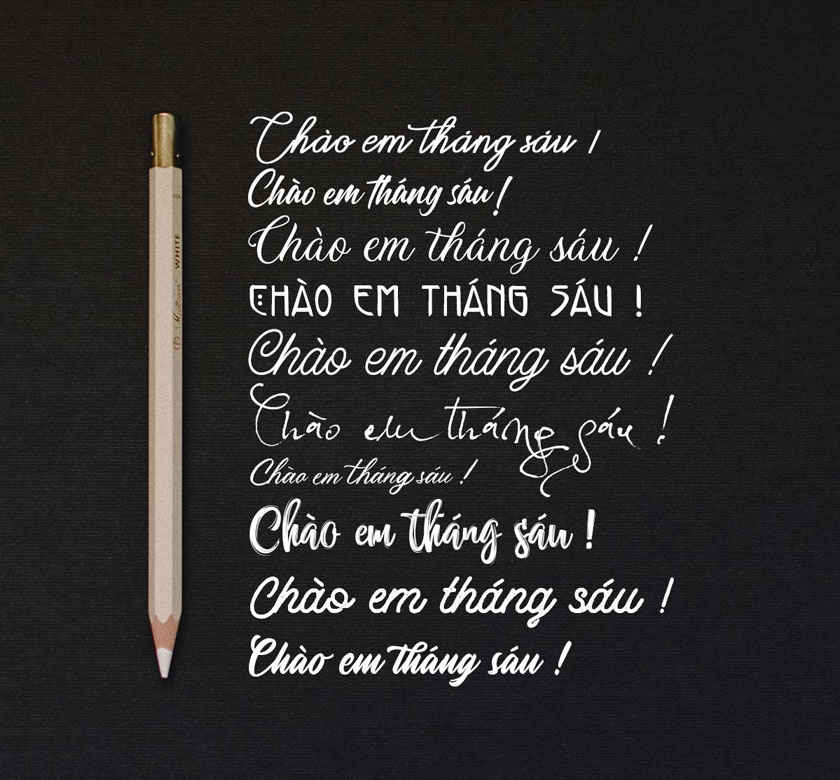
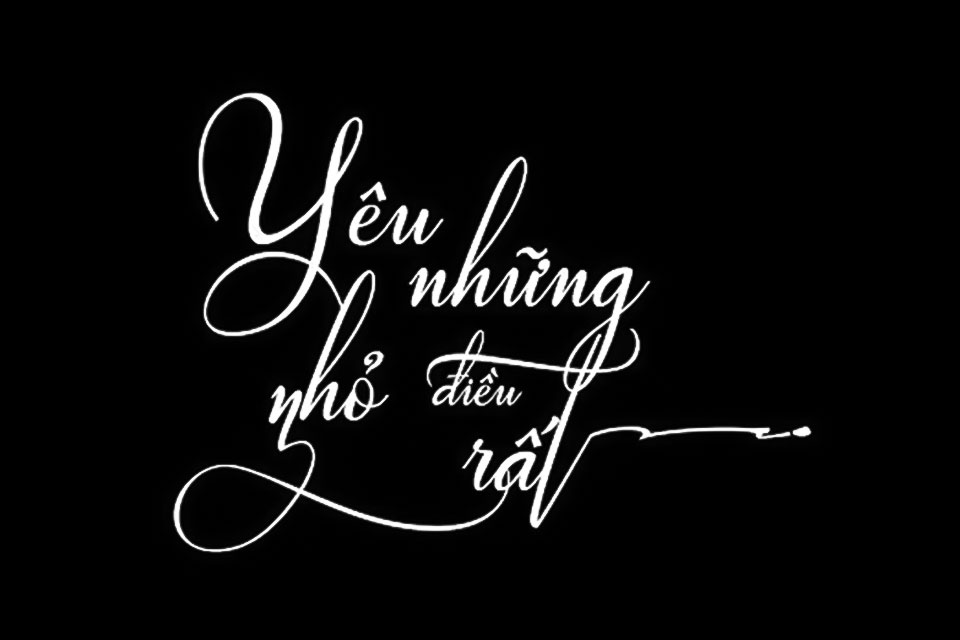
Do đó việc cài đặt và cập nhật những font chữ đẹp ngoài những font chữ cơ bản trong photoshop là cần thiết, nó cực kỳ quan trọng để giúp bạn tạo ra được những điều khác biệt trong tác phẩm của mình.
Tuy nhiên, bạn lại đang gặp khó khăn trong việc tìm kiếm những font photoshop đẹp, nhiều khi lên mạng tìm được font chữ đẹp rồi, phù hợp với tác phẩm của bạn rồi nhưng khi tải về và cài đặt thì mới biết được chúng không hỗ trợ gõ dấu tiếng Việt khiến cho bạn khó khăn lại khó khăn hơn trong sự sáng tạo của mình.
Do đó, nắm rõ được những mong muốn của mọi người nhất là các nhà designer thì Sadesign xin chia sẻ bộ font chữ Việt hóa photoshop đẹp, chất để giúp bạn sáng tạo ra những sản phẩm nghệ thuật hơn.
Hướng dẫn cài font chữ tiếng Việt cho Photoshop
Để cài đặt font chữ Việt hóa vào máy tính thì các bạn có thể tiến hành theo hai cách hướng dẫn sau của SaDesign. Hãy chú ý để có thể cài đặt font chữ vào máy thành công nhé.
Có một điều bạn cần lưu ý đó là những gì bạn download để cài đặt vào máy thì bạn cần phải tiến hành giải nén cho file đó thì mới sử dụng được nhé.
Tùy vào tác giả chia sẻ bộ font việt hóa nén bằng định dạng nào thì bạn chọn giải nén bằng phần mềm phù hợp. Như trong hình, SaDesign sử dụng winrar để giải nén các bộ font việt hóa được nén trong máy tính.
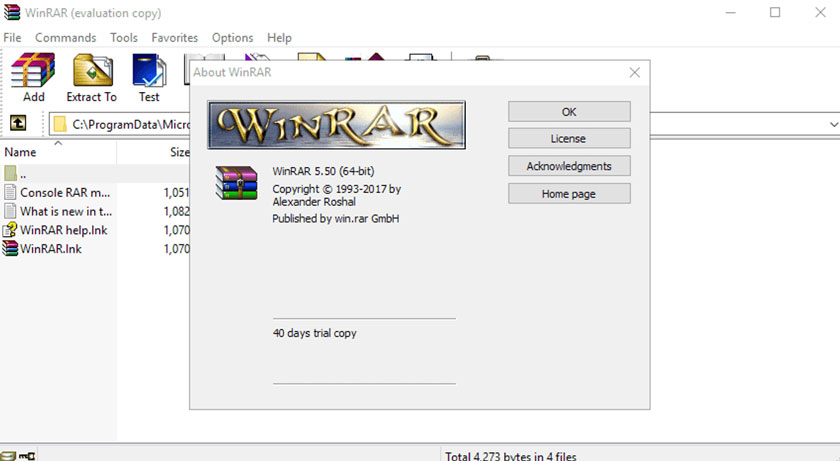
Sau khi giải nén thành công, làm thế nào để cài đặt Font chữ trên vào photoshop?
Bạn cần lưu ý, Adobe Photoshop sử dụng bộ font có sẵn trong máy tính của bạn, vì vậy, muốn cài đặt font Việt hóa để sử dụng trên PTS thì bạn cần cài đặt font đó trong thư viện Font của máy tính bạn.
Cách 1: Phương pháp cài đặt font chữ thủ công
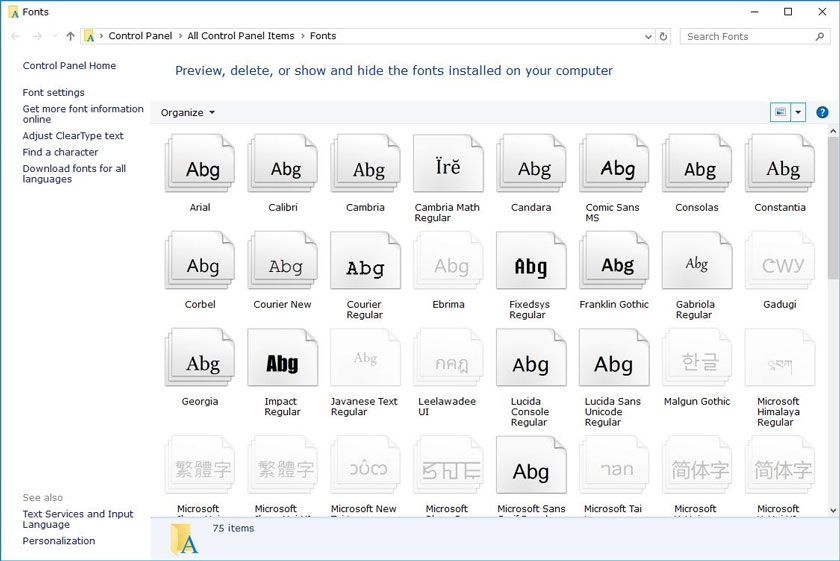
Sau khi download bộ font chữ Việt hóa về máy bạn sẽ tiến hành giải nén cho file rồi sau đó mới tiếp tục thực hiện cài đặt vào máy
- Sau khi giải nén xong bạn truy cập vào thư mục rồi nhấn tổ hợp phím Ctrl + A để chọn hết tất cả các font chữ trong đó hoặc bạn cũng có thể chọn những font chữ mà bạn muốn sử dụng bằng cách nhấp chuột vào font đó.
- Sau đó click chuột phải vào tính rồi lựa chọn lệnh copy hoặc bạn cũng có thể sử dụng tổ hợp phím Ctrl + C để sao chép toàn bộ những font trong đó hoặc những font đã được chọn trước đó.
- Tiếp sau đó thì bạn hãy tìm đến thư mục có chứa font chữ của máy tính theo hướng dẫn sau: click vào ổ C trong máy tính rồi chọn mục Windows chọn tiếp Fonts (C:WindowsFonts) rồi click chuột phải để chọn lệnh Paste hoặc dùng tổ hợp phím Ctrl + V để dán tất cả các font chữ đã chọn trước đó vào trong đó.
Đến bức này thì bạn đã thành công trong việc thêm những font chữ Việt hóa đã chọn đó vào máy tính. Ngoài ra nếu như bạn không thích cách thực hiện này thì bạn có thể cài đặt font chữ bằng cách khác như sau:
Cách 2: Phương pháp cài đặt font chữ tự động
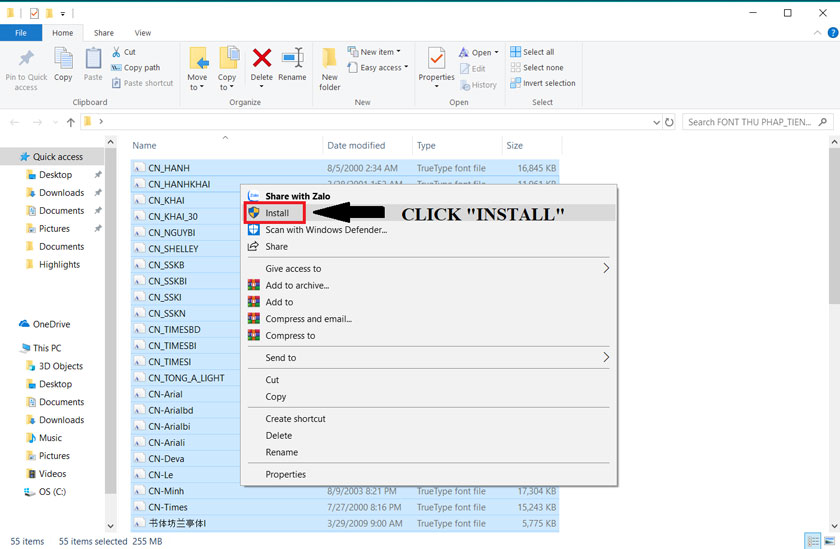
- Bước đầu bạn cũng cần phải giải nén cho file mới download đó rồi nhấn tổ hợp phím Ctrl + A để chọn tất cả 300 bộ font chữ Việt hóa đó hoặc chọn những font chữ nào phù hợp với công việc của bạn.
- Sau khi đã thực hiện xong bước trên thì bạn click chuột phải vào một trong các font chữ đó rồi nhấn “Install”
- Chỉ cần như thế thì các font chữ sẽ tự động được cài đặt vào mày tính của bạn.
Lưu ý: Trong quá trình bạn cài đặt, nếu như trong bộ 300 font chữ đó có font nào trùng với một font nào đó mà bạn đã cài trước đó vào máy tính thì hệ thống máy sẽ hiển thị một thông báo:
Nếu xuất hiện thì bạn chỉ cần tick vào ô “Do this for all current items” rồi nhấn “Yes” để tiếp tục phần cài đặt font chữ.
Cuối cùng bạn chỉ cần đợi chờ để cho hệ thống máy tính tự động cài đặt font là xong.
Như vậy là bạn đã thực hiện xong việc cài đặt font chữ Việt hóa photoshop thành công.
Bước tiếp theo là áp dụng bộ font chữ vào trong phần mềm photoshop
Cách sử dụng font chữ Việt hóa sau khi đặt trong photoshop
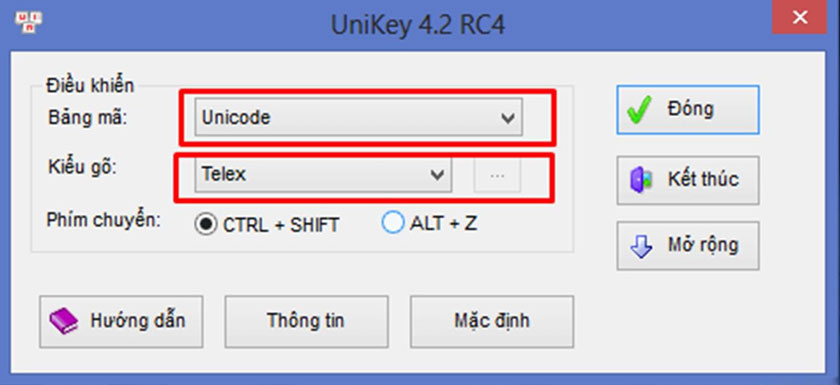
Điều đầu tiên, để bạn gõ được chữ tiếng Việt trong photoshop, thì bạn cần phải thiết lập bộ gõ tiếng Việt Unikey trên máy tính của mình theo dạng sau:
- Bảng mã: Chọn “Unicode”
- Kiểu gõ: “Telex”
- Trong một vài trường hợp cần chạy ứng dụng Unikey bằng Administrator
Lưu ý:
- Không nhất thiết phải sử dụng Unikey vì hiện nay có nhiều bộ gõ tiếng Việt, lý do SaDesign sử dụng vì thấy nó tiện lợi và bản thân đã dùng từ lâu.
- Mỗi một font chữ nó cũng tùy vào bảng mã riêng nên nó có thể sẽ được áp dụng với cách khác nhau, nhưng hầu hết thì các fonts chữ đều sử dụng bản mã Unicode.
- Nếu một font chữ nào đó mà không gõ được tiếng Việt thì bạn cần thay đổi bảng mã để phù hợp với nó nhé.
Cách viết chữ nghệ thuật trong photoshop
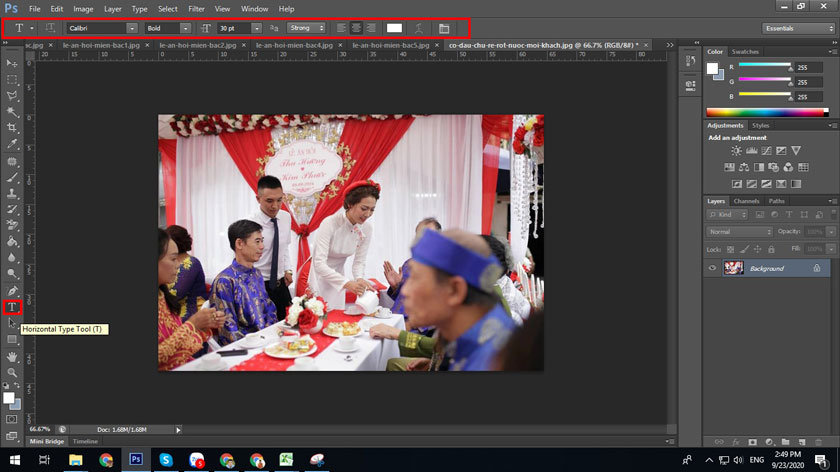
Để viết chữ trên bất kỳ một hình ảnh hay một văn bản nào trong photoshop bạn có thể chọn kiểu chữ khác nhau.
- Mở phần mềm photoshop chọn bất kỳ một hình ảnh nào đó, rồi click vào công cụ “Horizontal Type Tool” hoặc nhấn vào tắt “T” ở trên thanh Option photoshop để bắt đầu viết text.
- Trên thanh Option sẽ có các tùy chọn đối với các công cụ text tool như kiểu chữ, màu chữ, kích thước, định dạng chữ,…
Tại khung chọn kiểu chữ: Bạn cũng có thể copy font chữ đã cài đặt vào máy tính lúc nãy để dán vào rồi tìm kiếm và sử dụng font chữ sao cho phù hợp.
Hoặc bạn cũng có thể nhấp chuột vào mũi tên ở trên khung tìm kiếm để hiển thị tất cả các font chữ trong photoshop và bắt đầu lựa chọn kiểu chữ để phù hợp với tác phẩm của mình.
Một vài Font chữ đẹp trong photoshop, cụ thể là trong các bộ ảnh cưới được SaDesign thực hiện




Trên đây là những chia sẻ từ cá nhân SaDesign trong bài viết “font chữ Việt hóa cho photoshop”, hy vọng qua bài viết này bạn đã hiểu và cài đặt, sử dụng thành công trên photoshop của mình.
Link Download 100 Font việt hóa cực đẹp từ Sadesign: friend.com.vn/file/d/17yNjuSD-8LnazeU_FbZ5Bp2ZLdBtluN6/view?usp=sharing
Chúc một ngày tốt lành. Nhớ theo dõi cập nhật thường xuyên từ chúng tôi nhé.
Đăng ký kênh Youtube để học Photoshop Miễn Phí: ĐĂNG KÝ NGAY
============================
Bộ công cụ xử lý ảnh Photoshop chuyên nghiệp
DOWNLOAD:
✅ SADESIGN PANEL ENGLISH: friend.com.vn/retouching/
✅ SADESIGN PANEL VIET NAM: friend.com.vn/
- Share CrocoBlock key trọn đời Download Crocoblock Free
- Cung cấp tài khoản nghe nhạc đỉnh cao Tidal Hifi – chất lượng âm thanh Master cho anh em mê nhạc.
- Hướng dẫn cài đặt Windows Server 2012 với hình ảnh chi tiết – Technology Diver
- Đọc truyện tranh 7 viên ngọc rồng tập 50
- Solved: File is open in another program error [Full Guide]
- Chế độ Sleep là gì? Chế độ Sleep máy tính có tốn điện không?
- Bảo dưỡng xe máy hết bao nhiêu tiền? Ở đâu tốt?
Bài viết cùng chủ đề:
-
Vẽ đường cong trong cad, cách vẽ đường cong lượn sóng trong autocad
-
Hướng dẫn tạo profile Google Chrome từ A đến Z – Vi Tính Cường Phát
-
Cách tạo ghi chú trên màn hình desktop Windows 10 cực đơn giản – Thegioididong.com
-
Hữu Lộc tử nạn vì đỡ cho con – VnExpress Giải trí
-
Cửa xếp nhựa giá rẻ dùng cho nhà vệ sinh, nhà tắm | Lắp đặt tận nơi – Thế Giới Cửa
-
Review top 4 máy bắn vít DCA nổi bật, chất lượng nhất
-
2 bước thực hiện cuộc gọi video trên Facebook – QuanTriMang.com
-
Dễ dàng sửa lỗi máy tính desktop và laptop không lên màn hình
-
Cách thu hồi, lấy lại tin nhắn SMS lỡ gửi nhầm trên iPhone, Android – Thegioididong.com
-
Hướng dẫn Set thêm RAM ảo cho máy tính Win 7/ 8 /10
-
Ổ cứng bị hỏng có khôi phục dữ liệu được không?
-
Mô hình nến Spinning Tops (Con Xoay) – Kienthucforex.com
-
Hướng dẫn cách cài đặt, khóa màn hình chờ máy tính win 7 – Blog hỗ trợ
-
Cách check mã vạch 697 biết ngay là hàng nội địa Trung xịn xò
-
Cách ghép nối AirPods với PC, Mac và thiết bị khác – QuanTriMang.com
-
Những hình ảnh Fairy Tail đẹp nhất












